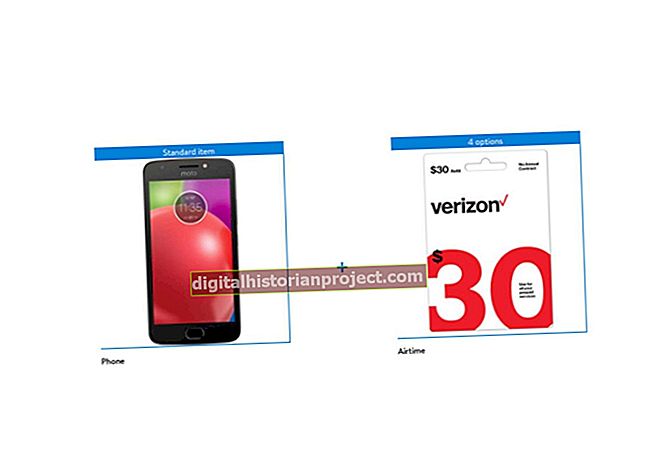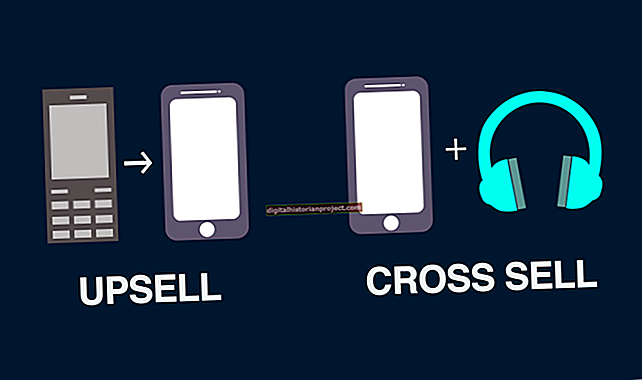Hinahayaan ka ng Chrome Web browser ng Google na gumamit ng mga tema upang ipasadya ang hitsura nito. Matapos ang pagdidisenyo ng iyong tema at pag-iipon ng lahat ng kinakailangang dokumento sa isang ZIP file, maaari mong i-upload ang iyong tema sa seksyong Mga Extension ng Chrome Web Store tulad ng nais mong isang application o iba pang extension. Kapag na-upload at na-publish ang iyong tema, maaaring i-download at mai-install ito ng mga gumagamit ng Chrome sa kanilang mga computer.
1
Buksan ang iyong Web browser at mag-navigate sa Chrome Developer Dashboard.
2
Ipasok ang iyong impormasyon sa pag-login upang mag-sign in sa iyong Developer account. Ang mga account ng developer ay nakatali sa iyong Google account. Kung mayroon ka nang isang Gmail account, maaari mo itong magamit upang mag-log in. Kung nag-iingat ka sa paggamit ng iyong personal na Gmail account para sa negosyong Developer, lumikha ng isang bagong Google account nang malinaw para sa hangaring ito.
3
I-click ang pindutang may label na "Magdagdag ng Bagong Item" pagkatapos ng pag-log in sa Dashboard. Kung ito ang kauna-unahang pagkakataon na nag-upload ka ng anuman sa Chrome Web Store, kakailanganin mong tanggapin ang kasunduan ng developer ng Google sa puntong ito.
4
I-click ang pindutang "Pumili ng File" at mag-navigate sa lokasyon sa iyong computer kung saan nai-save ang ZIP file ng iyong tema. I-click ang "I-upload" sa sandaling natagpuan mo ang file. Kung ang ZIP file ay wasto, lilitaw ang isang pahina sa pag-edit ng app.
5
Ipasok ang anumang nauugnay na impormasyon sa listahan ng Chrome Web Store na hindi nakapaloob sa iyong ZIP file. Ang mga patlang para sa paglalarawan ng iyong tema, mga pag-shot ng screen at video ay maaaring mapunan sa pahina na "I-edit" ng Dashboard.
6
Bayaran ang bayad sa iyong developer. Kinakailangan ang isang $ 5 na bayad kapag nai-publish mo ang iyong unang app, tema o iba pang extension sa Chrome Web Store. Ang mga kasunod na pag-upload ay libre.
7
I-click ang link na "I-publish" sa tabi ng iyong tema sa Dashboard upang mai-publish ang iyong na-upload na tema sa Chrome Web Store.